1.首先,下载社区版mysql(下载地址https://dev.mysql.com/downloads/mysql/)
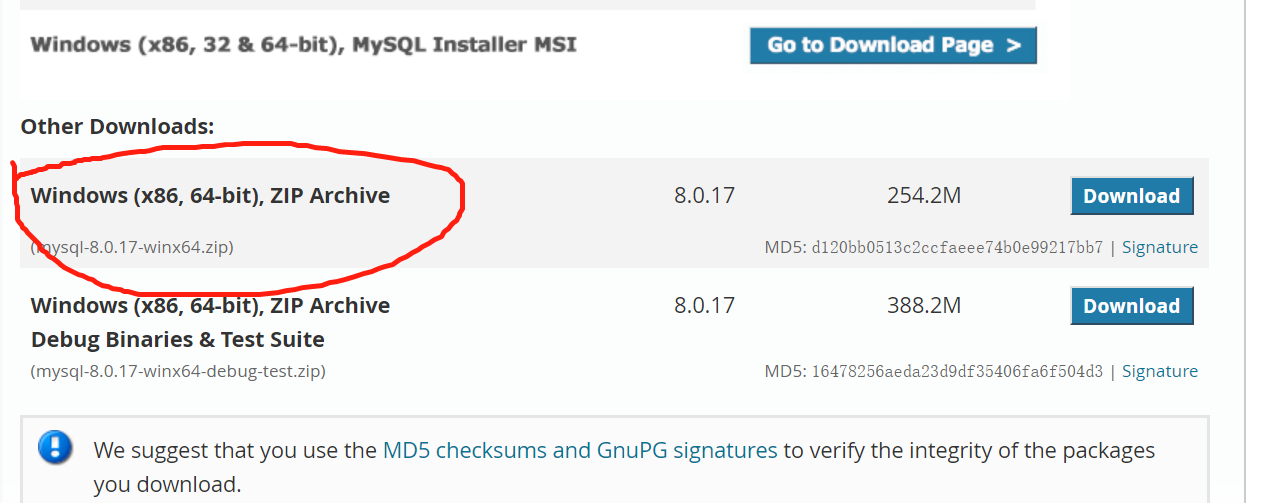
2.下载之后,将文件解压到自己想要安装的目录(如,本人将解压文件放置g://mysql中,其中1,2是后面自己新建的,后面会讲到)
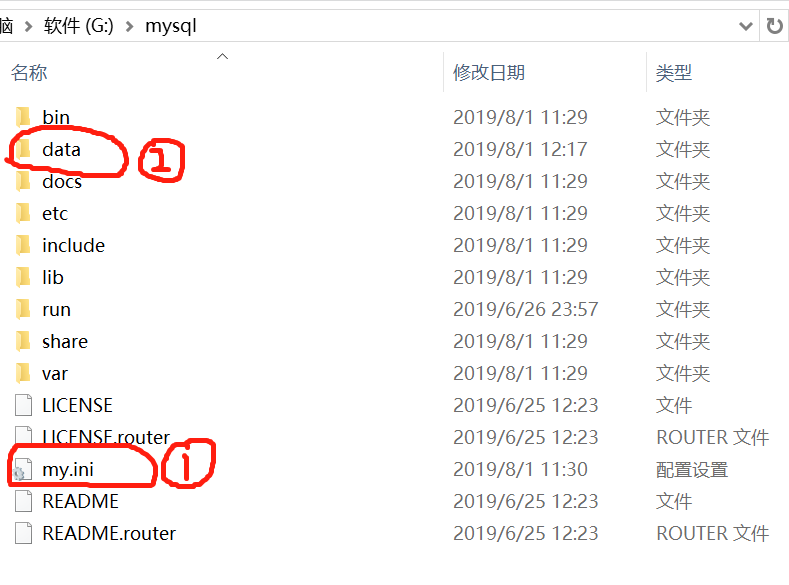
3.解压后的目录,没有my.ini配置文件,需要自己手动创建,其中配置文件中的路径要和实际存放的路径一致,如(本人路径为:其中,data就是刚才新建的用于存放数据的位置
# 设置mysql的安装目录 basedir=G:mysql # 设置mysql数据库的数据的存放目录 datadir=G:mysqldata
)
[mysqld] # 设置3306端口 port=3306 # 设置mysql的安装目录 basedir=G:mysql # 设置mysql数据库的数据的存放目录 datadir=G:mysqldata # 允许最大连接数 max_connections=200 # 允许连接失败的次数。 max_connect_errors=10 # 服务端使用的字符集默认为utf8mb4 character-set-server=utf8mb4 # 创建新表时将使用的默认存储引擎 default-storage-engine=INNODB # 默认使用“mysql_native_password”插件认证 #mysql_native_password default_authentication_plugin=mysql_native_password [mysql] # 设置mysql客户端默认字符集 default-character-set=utf8mb4 [client] # 设置mysql客户端连接服务端时默认使用的端口 port=3306 default-character-set=utf8mb4
4.安装时,我们需要使用管理员的身份打开cmd命令,否则可能会在安装途中报以下错误
mysql Install/Remove of the Service Denied!
解决办法:
打开cmd.exe程序的时候选择“用管理员身份打开”。
5.打开cmd命令窗口后,进入mysql的bin目录

执行以下命令:
mysqld --initialize --console
(这张图片是截取来源于他人的(https://blog.csdn.net/qq_37350706/article/details/81707862 ),因为自己的已经初始化过,便不再执行)
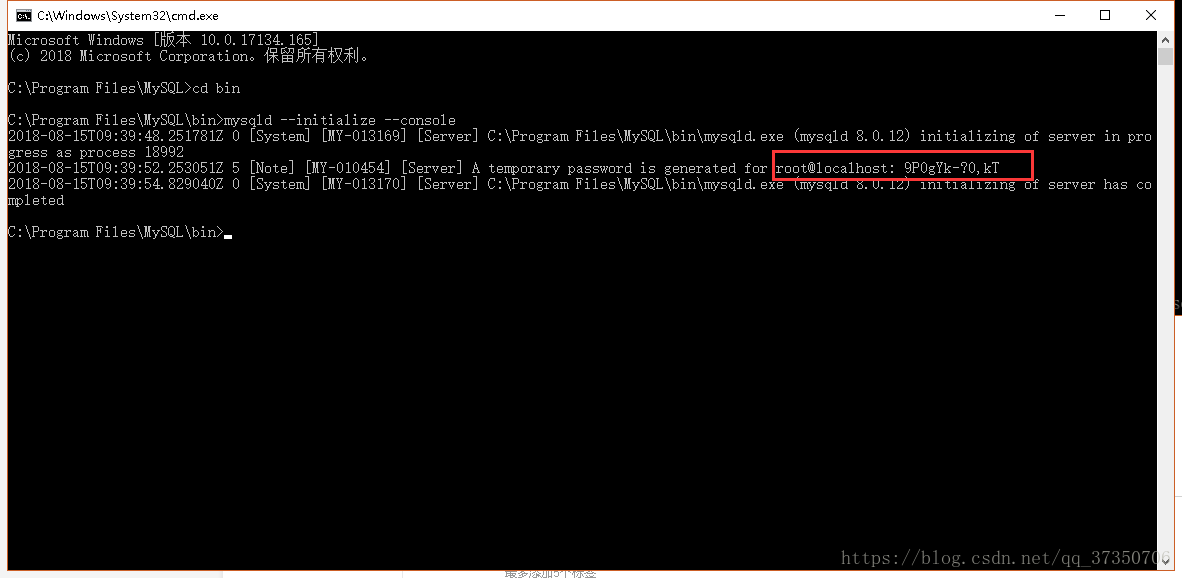 注意![注意] [MY-010454] [服务器]为root @ localhost生成临时密码:9P0gYk-?0,kT其中root @ localhost:后面的9P0gYk-?0,kT就是初始密码(不含首位空格)。在没有更改密码前,需要记住这个密码,后续登录需要用到。复制密码先保存起来!!!
注意![注意] [MY-010454] [服务器]为root @ localhost生成临时密码:9P0gYk-?0,kT其中root @ localhost:后面的9P0gYk-?0,kT就是初始密码(不含首位空格)。在没有更改密码前,需要记住这个密码,后续登录需要用到。复制密码先保存起来!!!
6.安装mysql服务
执行下面的命令:
mysqld --install [服务名](服务名可以不加默认为mysql)
net start mysql启动服务

服务安装成功之后通过命令net start mysql启动MySQL的服务
7.登陆mysql,修改密码

此处会报错,原因之一是密码输入错误,首次登陆时,这个密码是刚才执行mysqld --initialize --console时生成的临时密码,最好手动输入,粘贴复制可能会有问题。其他报错原因可参照https://blog.csdn.net/qq_36675754/article/details/81381341
有了mysql> 这个的时候 你就可以去改密码了!
ALTER USER 'root'@'localhost' IDENTIFIED BY '新密码';
密码修改成功后
exit;(退出mysql)
之后,可以使用dbeaver来打开mysql视图,右键->编辑连接,配置如下:
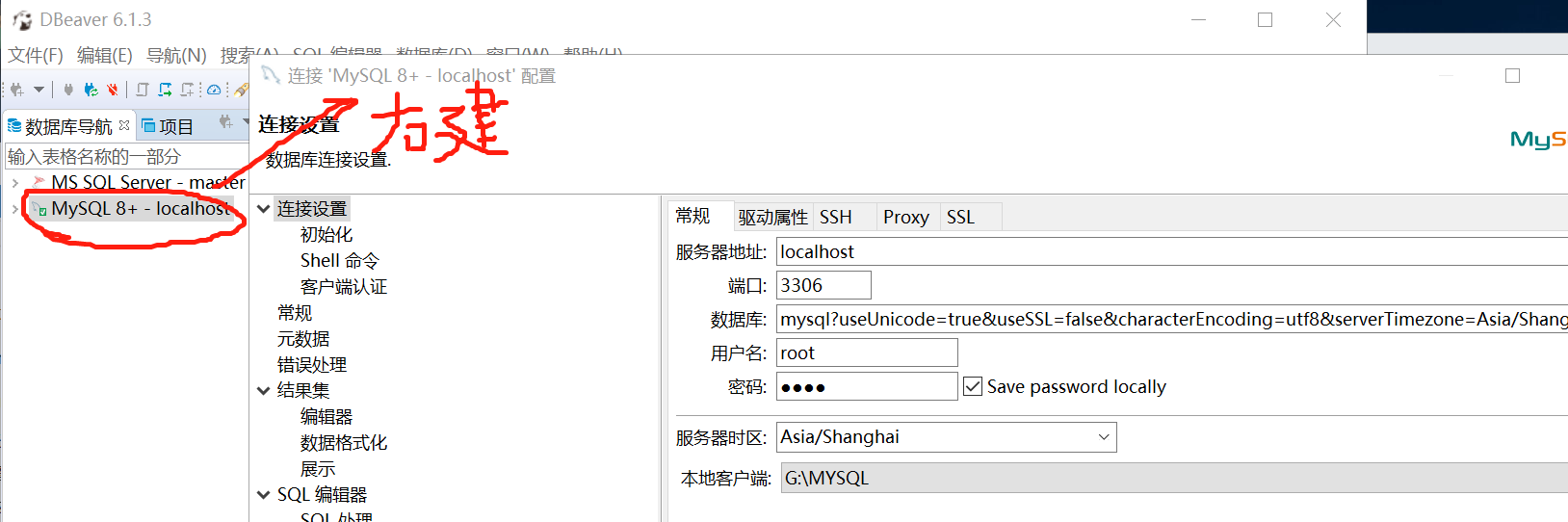
如果通过.msi方式运行,选择默认的安装,安装完成后会有很多不需要的安装配置,此时可卸载只安装Mysql服务端,卸载方式如下
1.停止MySQL服务 运行services.msc打开服务管理界面,将MySQL服务停止。 2.卸载mysql server 控制面板所有控制面板项程序和功能,将mysql server卸载掉。 3.将MySQL安装目录下的MySQL文件夹删除(我的安装目录是C:Program Files (x86)MySQL) 4.运行“regedit”文件,打开注册表。 删除HKEY_LOCAL_MACHINESYSTEMControlSet001ServicesEventlogApplicationMySQL文件夹 删除HKEY_LOCAL_MACHINESYSTEMControlSet002ServicesEventlogApplicationMySQL文件夹。 删除HKEY_LOCAL_MACHINESYSTEMCurrentControlSetServicesEventlogApplicationMySQL的文件夹。 如果没有相应的文件夹,就不用删除了。 5.删除C盘下的“C:ProgramDataMySQL ”文件夹,如果删除不了则用360粉碎掉即可, 该programData文件默认是隐藏的,设置显示后即可见,或者直接复制 C:ProgramData 到地址栏回车即可进入! 将整个MySQL文件夹删除掉。。。 6.运行services.msc打开服务管理界面,”查看到MySQL服务仍然残留在 系统服务里。又不想改服务名,改怎么办呢。 7.输入regedit 打开注册表编辑器中展开定位HKEY_LOCAL_MACHINESYSTEMCurrentControlSetServices。在目录找到不需要的服务项目,
比如MySQL80,右键点击删除,此时重启电脑查看服务时即看不到这个服务。